Настройка сертификата для LDAPS
Если активирована схема LDAPS, адаптер при первом запуске автоматически создаст самоподписанный сертификат. При необходимости вы можете заменить сертификат на свой.
В этой статье:
Общие сведения о сертификатах
Для TLS-соединения LDAP-адаптер использует сертификаты двух типов:
- Доверенный сертификат. Этот сертификат выдается центром сертификации, который является доверенной стороной. Сертификат подтверждает личность или подлинность субъекта.
-
Самоподписанный сертификат. Этот сертификат, который выдается самим субъектом, а не центром сертификации. LDAP-адаптер умеет автоматически генерировать самоподписанный сертификат.
Параметры сертификата в конфигурационном файле
Откройте файл конфигурации appsettings.json, чтобы настроить параметры сертификата. Настройки расположены в блоке LdapServerConfiguration:
«LdapServerConfiguration»: {
«LdapAdapterAddress»: «ldaps://127.0.0.1:636»,
«SourceName»: «LdapProxy»,
«TlsConfiguration»: {
«Location»: «c:/Kid/Kontur_ID/Certs/bitrix.pfx»,
«Password»: "*****************"
}
}Где:
- LdapAdapterAddress: DNS-имя или IP-адрес, на котором запускается LDAP-адаптер, чтобы принимать запросы на аутентификацию от клиентов.
- Location: абсолютный путь к файлу, содержащему закрытый ключ вашего сертификата.
- Password: пароль к закрытому ключу сертификата.
Установка самоподписанного сертификата в доверенные
Когда клиент, например, Битрикс, устанавливает соединение с LDAP-адаптером, он проверяет сертификат сервера на соответствие доверенным источникам. Если сертификат не распознан как доверенный, клиент может отклонить соединение. Без этого шага установить защищённое соединение будет невозможно.
Добавьте самоподписанный сертификат в доверенные. В зависимости от вашей операционной системы способы установки будут различны:
- Windows
- Linux
Windows
- Импорт сертификата в личное хранилище.
- Откройте сертификат.
-
В окне «Мастер импорта сертификатов» выберите «Локальный компьютер» и щелкните «Далее».
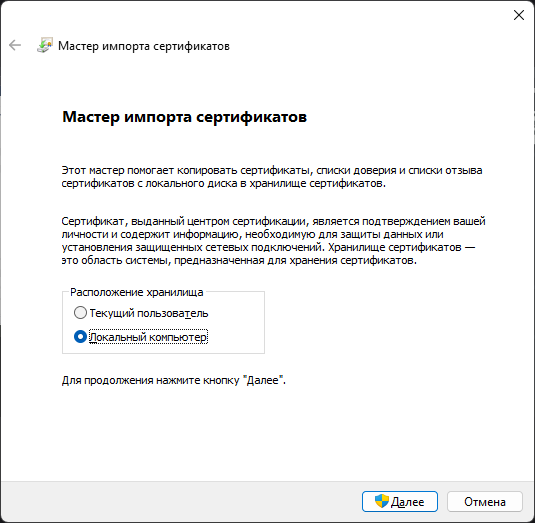
-
В окне «Мастер импорта сертификатов» укажите файл, который вы хотите импортировать. Щелкните «Далее».
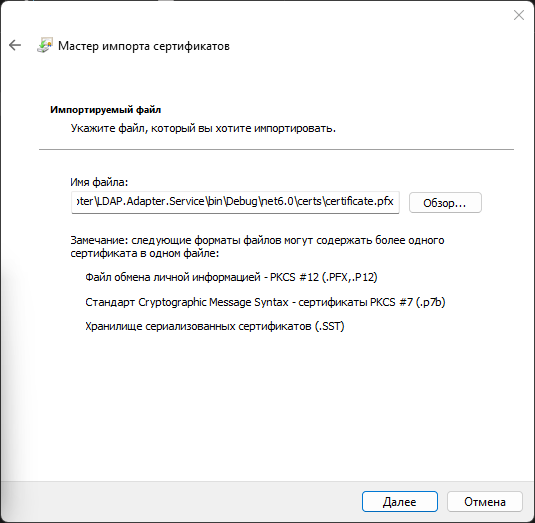
-
Введите пароль. Если используете параметры по умолчанию оставьте пустое поле. Отметьте галочкой «Пометить этот ключ как экспортируемый».
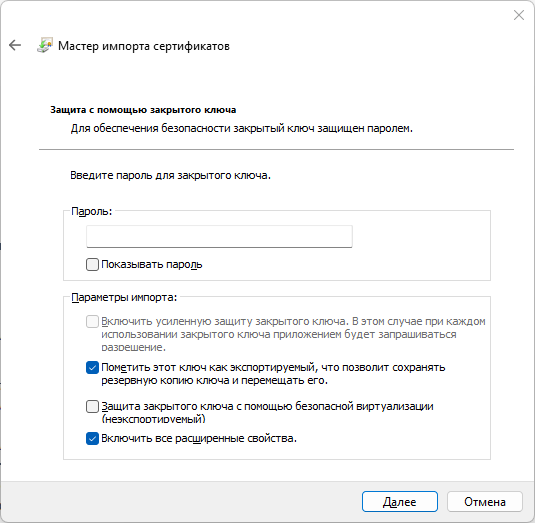
-
Поместите сертификат в хранилище личных сертификатов и нажмите «Далее».
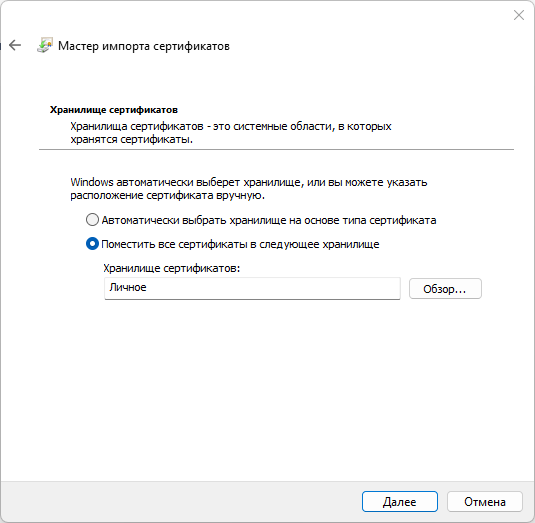
- Экспорт сертификата для клиента на стороне сервера.
- Нажмите сочетание клавиш «Windows+R» на клавиатуре.
-
В диалоговом окне введите команду
certlm.msc. Нажмите «ОК». -
В появившемся окне разверните пункты меню «Личное»→«Сертификаты».
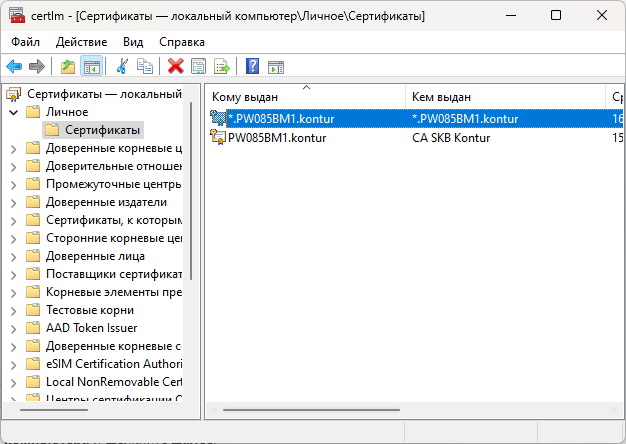
-
Выберите самозаверяющий сертификат, который был импортирован на предыдущем шаге. Щелкните сертификат правой кнопкой мыши и нажмите «Все задачи»→«Экспорт...».
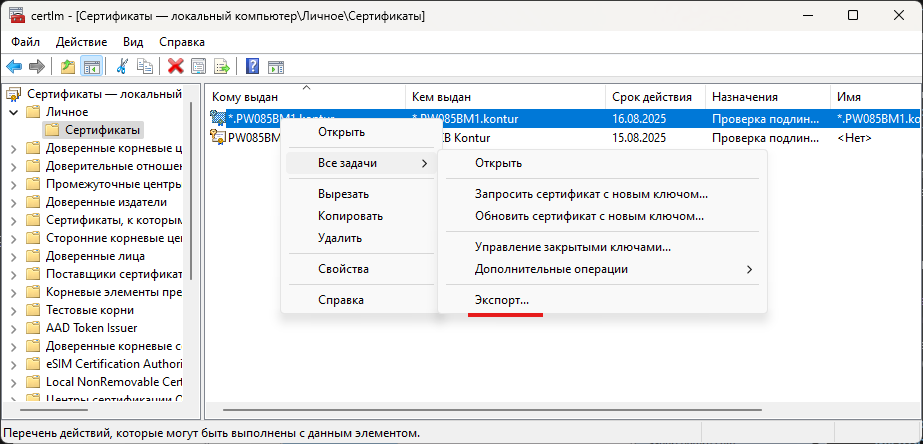
-
Для клиентов закрытый ключ не требуется. На странице «Экспорт закрытого ключа» выберите «Нет, не экспортировать закрытый ключ». Нажмите «Далее».
-
На странице «Формат экспортируемого файла» для экспортируемого сертификата выберите «Файлы X.509 (.CER) в кодировке Base-64».
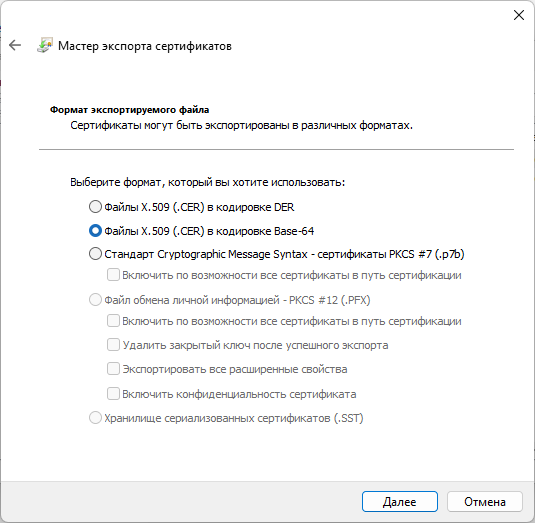
-
Сохраните сертификат. Он понадобится для клиентов, которые будут подключаться к LDAP-адаптеру.
- Импорт сертификата клиенту.
-
Откройте проводник и перейдите к расположению, в котором вы сохранили CER-файл сертификата.
-
Щелкните CER-файл сертификата правой кнопкой мыши и выберите «Установить сертификат».
-
В «Мастере импорта сертификатов» выберите вариант для сохранения сертификата на локальном компьютере и нажмите «Далее».
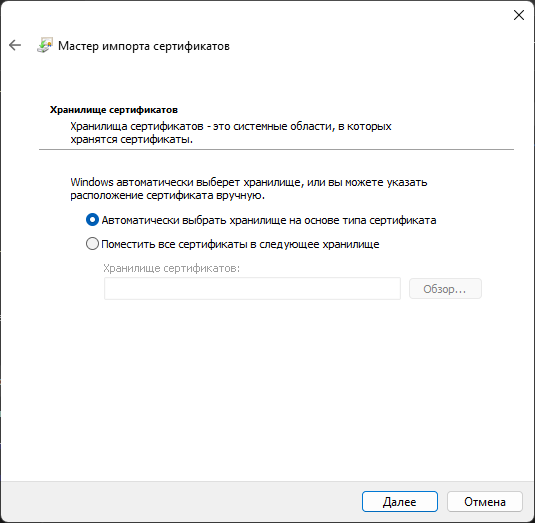
-
Выберите «Автоматически выбрать хранилище на основе типа сертификата» и нажмите «Далее».
-
На следующей странице щелкните «Готово», чтобы импортировать CER-файл сертификата. После успешного импорта сертификата появится диалоговое окно с подтверждением.
-
Ознакомьтесь с оригинальной статьей «Создание сертификата для защищенного протокола LDAP» на сайте Microsoft Learn.
Linux
Для обновления хранилища доверенных сертификатов в Linux вам нужен файл сертификата в формате PEM с расширением файла.crt.
— Ubuntu, Debian:
-
Скопируйте файл корневого самоподписанного сертификата в директорию /usr/local/share/ca-certificates:
sudo cp mycert.crt /usr/local/share/ca-certificates/mycert.crtГде mycert.crt — это файл персонального сертификата.
-
Обновите список доверенных сертификатов. Для этого запустите команду для обновления списка доверенных сертификатов:
sudo update-ca-certificates
—CentOS 6:
-
Установите корневые сертификаты при помощи команды:
yum install ca-certificates -
Включите режим динамической конфигурации корневых сертификатов:
update-ca-trust force-enable -
Добавьте файл сертификата в каталог:
/etc/pki/ca-trust/source/anchors/: cp mycert.crt /etc/pki/ca-trust/source/anchors/ -
Выполните команду:
update-ca-trust extract